TensorBoard最全使用说明!!!
TensorBoard是一个可以使得DAG图可视化的强大功能。
不说了先上效果图
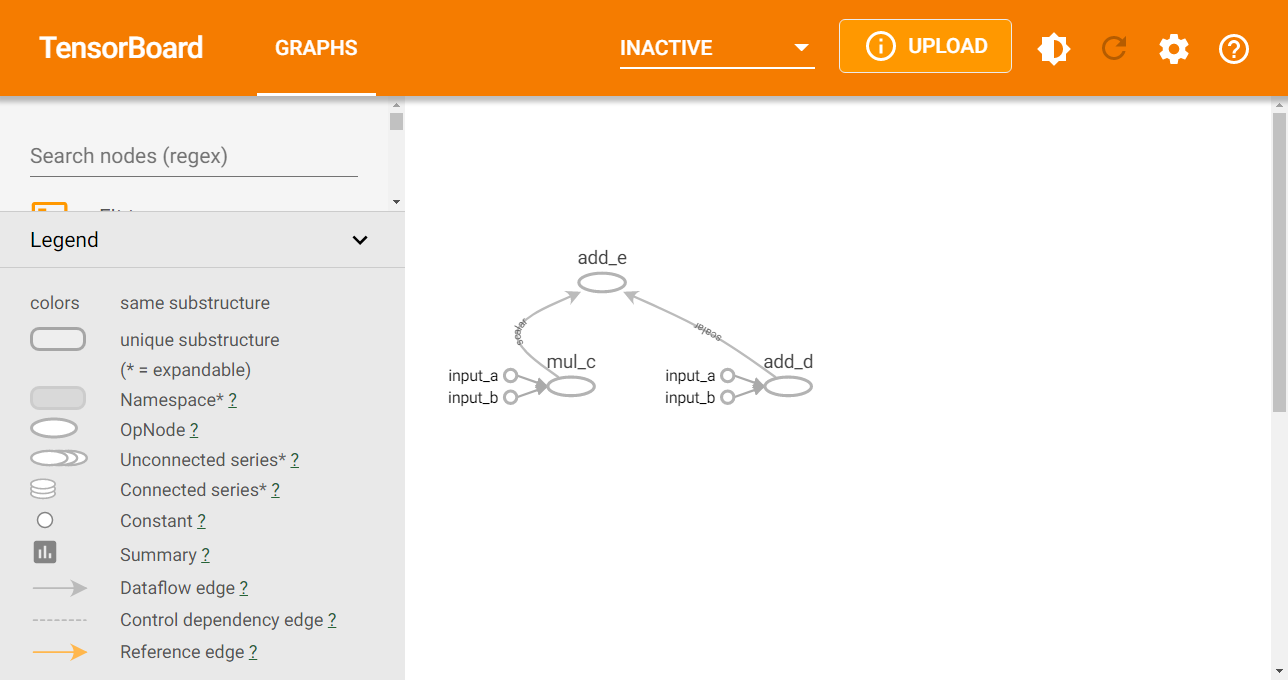
那么怎么才能得到这么精美的图片呢?
一,确保你的电脑已经安装过了TensorBoard
如果没有安装过的话,直接在Windows命令行中输入Pip install tensorboard ,就安装成功了
当然,TensorFlow环境激活这是最基础的。 activate tensorflow
二,创建一个python文件并编译运行,代码如下:
import tensorflow as tf a = tf.constant(4, name = "input_a") b = tf.constant(2, name = "input_b") c = tf.multiply(a,b, name ="mul_c") d = tf.add(a,b, name = "add_d") e = tf.add(c,d, name = "add_e") with tf.Session() as sess: print(sess.run(e)) writer = tf.summary.FileWriter('./my_graph/1') writer.add_graph(sess.graph)
先不要管代码是什么。
然后就会在这个python文件的同级目录下生成my_graph这个文件夹
my_graph这个文件夹下面还有 1 这个文件夹
1这个文件夹里面的如下图所示的这几个文件就是我们需要的数据。
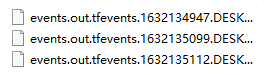
三 在控制台进入上面三个文件的上级目录的上级目录
也就是进入1文件夹的上级文件夹my_graph

在当前目录下,输入tensorboard --logdir=1
显然logdir后面的1是下级子目录1文件夹的名称
然后就会得到一个网址

你看别人都让你Ctrl+c去访问了。
最后就能在网站上看到如此酷炫的效果了!!!
四 更多说明
这个东西我也没有搞得太明白,只知道
writer = tf.summary.FileWriter('./my_graph/1')
writer.add_graph(sess.graph)这两句代码比较核心。
简单做了一个测试,将上面的那三个文件删除之后,就不能再打开显示图片的这个网站了。
有个问题就是有可能这个网页打不开。。。但是多试几次就能打开了,不知道为什么
QQQQQ最后一个问题,可视化数据流图只是TensorBoard的一部分,
TensorBoard 也可以提供有关网络执行的量化指标。它读取 TensorFlow 事件文件,其中包含运行 TensorFlow 会话期间生成的摘要数据
下面一行的这个功能还没有去用。好像要使用tf.summary.scalar OP还是tf.merge_all_summaries OP这个功能去用。




